Windows: Aktivér “Kør som en anden bruger”: 5 bedste metoder

Kør som en anden bruger mangler i menuen, når du højreklikker på et appikon i Microsoft Windows? Du kan bruge disse metoder til at aktivere det.
Når du støder på en fil, du ikke længere har brug for i Windows 10, sletter du den. Men for at slippe af med disse filer permanent, skal du gøre noget andet end at klikke på sletningsindstillingen. Når du sletter en fil, kan den forsvinde fra dine filer, men den er stadig tilgængelig i papirkurven.
Den følgende vejledning viser, hvordan du kan tømme genbrugsbeholderen efter en tidsplan. På den måde kan du bekymre dig om vigtigere ting og ikke om du har tømt genbrugsbeholderen eller ej.
For at planlægge genbrugsspanden skal du åbne opgaveplanlægningen ved at søge efter den i søgelinjen. Når det nye vindue vises, skal du højreklikke på indstillingen, der siger Task Scheduler Library, og klik på den nye mappeindstilling .
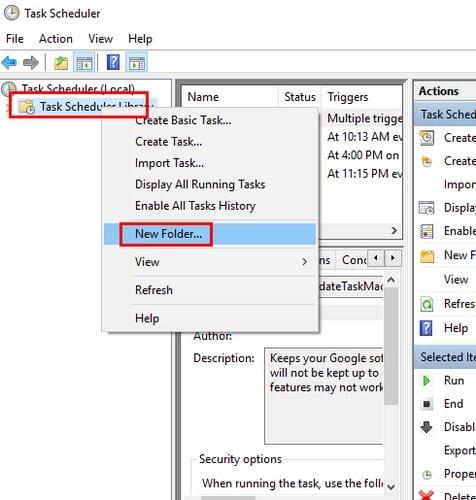
Hvad du navngiver mappen er op til dig, men prøv at navngive den noget, der beskriver dine opgaver. Højreklik på den nye mappe og vælg Opret opgave . Vinduet skulle åbne i fanen Generelt , men hvis det ikke gør det, skal du klikke der. Giv din opgave et navn, der beskriver, hvad den gør.
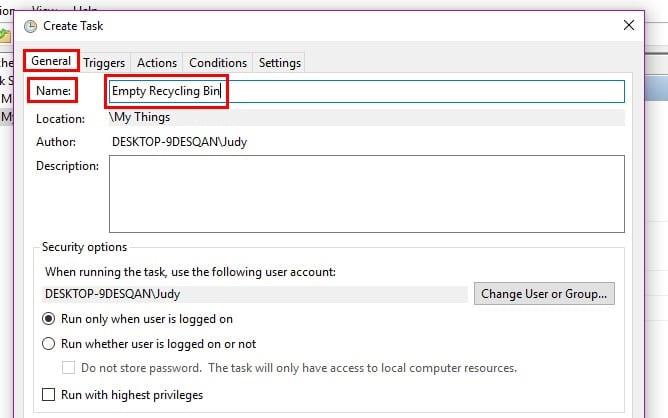
Klik på fanen Udløsere efterfulgt af indstillingen Ny nederst til venstre. Klik på rullemenuen Start opgaven, og du vil se forskellige muligheder, men jeg går videre og vælger På en tidsplan .
Jeg vil anbefale, at du vælger den månedlige eller ugentlige mulighed, hvis skemaet bruges som en trigger. Der vil også være en mulighed, hvor du kan bestemme, hvornår du vil have rengøringen påbegyndt. Lige under det kan du også vælge dagen.
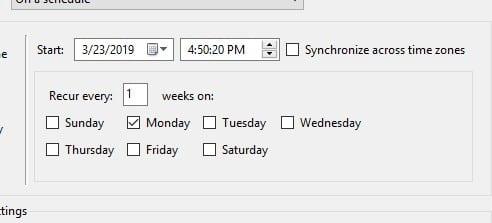
Klik på fanen Handlinger efterfulgt af den nye mulighed nederst til højre. Under Indstillinger, hvor der står Programmer/script, skriv cmd.exe og også under Indstillinger , i Tilføj argumenter, skriv:
/c "echo Y|PowerShell.exe -NoProfile -Command Clear-RecycleBin" -Force
Dobbelttjek for at sikre, at alt er indtastet korrekt, og klik på OK for at afslutte din opgave.
Jo flere ting Windows kan gøre, betyder, at du får mere tid til andre nyttige ting. At tømme genbrugsbeholderen virker måske ikke af meget, men det hjælper helt sikkert. Skal du tømme genbrugsbeholderen på egen hånd, eller vil du få Windows til at gøre det automatisk for dig?
Kør som en anden bruger mangler i menuen, når du højreklikker på et appikon i Microsoft Windows? Du kan bruge disse metoder til at aktivere det.
Hvis du ser fejlen Windows Online Troubleshooting Service Is Disabled, når du bruger en Windows-fejlfinder, skal du læse denne artikel nu!
Sådan aktiveres eller deaktiveres Microsoft Windows Filbeskyttelsesfunktion ved hjælp af Registreringseditoren og andre metoder til Windows 10 og 11.
Denne vejledning viser dig, hvordan du ændrer indstillingerne for UAC i Microsoft Windows.
Hvis du ikke kan ændre dine musens indstillinger i Windows 10, opdater eller geninstallér musedriverne. Eller kør fejlfinderen til Hardware og enheder.
Her finder du de 10 bedste tastaturgenveje i Windows 10, som kan hjælpe dig i arbejdet, skolen og mere. Læs videre for at lære, hvordan du bruger dem effektivt.
Når du arbejder væk fra dit skrivebord, kan du få adgang til din pc ved hjælp af Windows Remote Desktop Connection. Denne guide hjælper dig med at aktivere og konfigurere indgående fjernskrivebordsforbindelser.
Opdag hvordan du tilpasser museindstillinger i Windows 10 for optimal brugeroplevelse. Juster kontrolfunktioner og hastighed effektivt.
Du kan nu bruge nemmere og hurtigere tastaturgenveje til at lukke Windows 10 eller aktivere Windows 10 Dvaletilstand uden at bruge musen.
Når du installerer en printer, bør din Windows 10-pc registrere din printer automatisk; trådløst på dit hjemmenetværk, eller tilsluttet printeren direkte til
Lær hvordan man logger ind som administrator på Windows 11 og Windows 10 med denne omfattende guide. Få tips og metoder til at håndtere administratorkonti effektivt.
Oplev effektive metoder til at administrere opstartsprogrammer i Windows 10 og optimere din pc-ytelse.
Find out hvordan du effektivt får hjælp i Windows 10 og 11. Få svar på dine spørgsmål med de bedste metoder til support.
Fjern Bing fra startmenuen i Windows 11 og 10 med vores comprehensive guide, der inkluderer metoder såsom Indstillinger, registreringsdatabasen og gruppepolitikker.
Følg denne guide til at opdatere USB-drivere i Windows 10 og løse forbindelsesproblemer med eksterne enheder.
Windows 10 indeholder flere mekanismer til at lære om hardware og software i dit system. For at få de mest detaljerede oplysninger, skal du bruge System Information-værktøjet.
For at nulstille Windows 10, skal du åbne Indstillinger > Opdatering og sikkerhed > Gendannelse, klikke på Kom i gang på Nulstil denne pc og vælge Fjern alt.
Følg denne guide til, hvordan du ændrer din baggrund og får dit skrivebord til at se positivt unikt ud på Windows 11. Oplev tilpasningsmuligheder for at gøre din Windows 11 unik.
Hvis din skærm ikke viser de rigtige farver, kan du justere indstillingerne ved hjælp af Farvestyring i Windows 10 for at se den korrekte farveprofil.
Lær hvordan du konfigurerer File Explorer i Windows 10 til at åbne direkte i "Denne pc" for nem adgang til dine filer og mapper.
Der er mange grunde til, at din bærbare computer ikke kan oprette forbindelse til WiFi, og derfor er der mange måder at løse fejlen på. Hvis din bærbare computer ikke kan oprette forbindelse til WiFi, kan du prøve følgende metoder til at løse problemet.
Efter oprettelse af en USB-opstart for at installere Windows, bør brugerne kontrollere USB-opstartens ydeevne for at se, om den blev oprettet korrekt eller ej.
Adskillige gratis værktøjer kan forudsige drevfejl, før de sker, hvilket giver dig tid til at sikkerhedskopiere dine data og udskifte drevet i tide.
Med de rigtige værktøjer kan du scanne dit system og fjerne spyware, adware og andre ondsindede programmer, der muligvis lurer på dit system.
Når en computer, mobilenhed eller printer forsøger at oprette forbindelse til en Microsoft Windows-computer via et netværk, kan fejlmeddelelsen "netværksstien blev ikke fundet" — Fejl 0x80070035 — vises muligvis.
Blå skærm (BSOD) er en almindelig og ikke ny fejl i Windows, når computeren oplever en alvorlig systemfejl.
I stedet for at udføre manuelle og direkte adgangshandlinger på Windows, kan vi erstatte dem med tilgængelige CMD-kommandoer for hurtigere adgang.
Efter utallige timers brug af deres bærbare computer og stationære højttalersystem, opdager mange, at et par smarte opgraderinger kan forvandle deres trange kollegieværelse til det ultimative streamingcenter uden at sprænge budgettet.
Internet Explorer vil blive fjernet fra Windows 11. I denne artikel vil WebTech360 guide dig til, hvordan du bruger Internet Explorer på Windows 11.
En bærbar computers touchpad er ikke kun til at pege, klikke og zoome med. Den rektangulære overflade understøtter også bevægelser, der giver dig mulighed for at skifte mellem apps, styre medieafspilning, administrere filer og endda se notifikationer.



























